Bài viết được tư vấn chuyên môn bởi ông Võ Văn Hiếu – Giám đốc kỹ thuật của Trung tâm sửa chữa điện lạnh – điện tử Limosa.
Máy tính là một vật dụng quen thuộc được sử dụng rộng rãi và phổ biến ngày nay. Nhưng có báo giờ bạn tìm hiểu xem máy tính của mình là 32bit hay 64bit chưa? Nếu chưa thì hãy tham khảo bài viết dưới đây. Trung tâm sửa chữa điện lạnh – điện tử Limosa sẽ cung cấp cho các bạn những thông tin liên quan để bạn biết cách làm sao để biết máy tính 32bit hay 64bit thông qua những cách đơn giản nhé.

MỤC LỤC
1. So sánh giữa Win 32bit và Win 64bit
1.1 Win 32bit và Win 64bit là gì?
- Có thể nói đây đều là hai hệ điều hành Windows được cài đặt trên máy tính. Tuỳ theo dòng máy tính khác nhau mà máy sẽ được cài đặt loại Win thích hợp để vận hành máy trơn tru. Window 64bit có bộ nhớ RAM với dung lượng lên trên 3,2GB cho đến 128GB. Còn phiên bản Window 32bit bộ nhớ RAM chỉ có tối đa là 3,2GB. Trường hợp bạn cài đặt Windows 32bit trên một máy tính sử dụng 8GB RAM thì số lượng RAM dư thừa xem như vô nghĩa.
- Từ đây có thể thấy Win 64bit có bộ nhớ RAM lớn hơn giúp cho việc thực hiện các công việc phức tạp trên máy tính hiệu quả hơn, cấu hình sẽ mạnh hơn Win 32bit.
1.2 Sự khác nhau giữa Win 32 bit và 64 bit
Nếu bạn chưa biết sự khác nhau giữa Win 32 bit và 64 bit thì hãy cùng chúng tôi tìm hiểu sau đây:
- Về dung lượng RAM: Win 64 bit có dụng lượng từ 3,2GB đến 128GB. Trong khi Win 32 bit có dung lượng tối đa là 4GB. Bạn phải sử dụng phiên bản Windows 64bit trên bộ xử lý tương ứng là 64bit để có thể phát huy tối đa khả năng và tốc độ xử lý. Tương tự, bạn không thể cài đặt Windows 64bit trên bộ xử lý 32bit nhưng lại có thể cài đặt Windows 64bit trên bộ xử lý 32bit.
- Về thư mục Program Files: Bạn sẽ thấy trên phiên bản Windows 32bit, các ứng dụng sẽ được cài đặt vào thư mục Program Files duy nhất. Trong khi đó, Windows 64bit lại có thêm thư mục Program Files (x86). Đây là nơi để chứa các ứng dụng, phần mềm riêng cho 32bit. Trong Windows, 32bit còn được gọi là x86 và 64bit thì được gọi là x64.

2. Làm sao để biết máy tính 32bit hay 64bit?
Từ những sự khác nhau giữa Win 32 bit và 64 bit, chúng tôi sẽ hướng dẫn các bạn cách làm sao để biết máy tính 32bit hay 64bit bằng 3 cách đơn giản sau đây:
2.1 Kiểm tra máy tính qua My Computer
- Bước 1: Bạn sẽ nhìn thấy trên màn hình Desktop có có biểu tượng hình máy tính với tên This PC. Bạn click chuột vào biểu tượng đó và chọn Properties.
- Bước 2: Sau khi mở được mục Properties, bạn sẽ thấy ở mục System type hiển thị thông tin máy tính của bạn là loại Windows 32 bit hay 64 bit.
2.2 Kiểm tra thông qua ổ đĩa C
- Bước 1: Một lần nữa bạn chọn vào biểu tượng máy tính hay This PC (My computer) và chọn ổ đĩa C.
- Bước 2: Bạn sẽ quan sát các thư mục bên trong. Nếu có thư mục Program Files (x86) thì máy tính của bạn đang chạy Windows 64bit, còn nếu chỉ có 1 thư mục Program Files thì máy tính của bạn đang chạy Windows 32bit.
2.3 Kiểm tra bằng cách System Information
Việc kiểm tra bằng System Information bạn có thể thực hiện theo 2 cách. Ở cách thứ nhất, bạn có thể thực hiện như sau:
- Bước 1: Bạn click chuột vào biểu tượng Windows ở phía góc trái dưới cùng của màn hình. Ngoài ra, bạn cũng có thể ấn tổ hợp phím Windows + phím X. Khi đó, bạn sẽ thấy một bảng menu xuất hiện.
- Bước 2: Bạn tiếp tục gõ System Information trong thanh tìm kiếm để tìm kiếm tất cả các tập tin và chương trình thích hợp.
- Bước 3: Sau đó, bạn nhấn Enter hoặc Return trên bàn phím của bạn để chương trình System Information được mở ra ở một cửa sổ mới.
- Bước 4: Sau đó, bạn chọn vào lệnh System Summary ở trên cùng của menu bên trái.
- Bước 5: Bạn sẽ cần phải tìm dòng System Type information trong System Summary. Nếu thông tin hiện lên ở đây là cụm x64 có nghĩa là máy tính của bạn đang chạy phiên bản 64bit. Còn nếu thấy cụm từ x86 thì là phiên bản 32 bit.
Ngoài ra, các bạn cũng có thể kiểm tra bằng System Information theo một cách khác, cụ thể như sau:
- Bước 1: Đầu tiên, bạn cũng sẽ ấn tổ hợp phím Windows + R và sau đó gõ “msinfo32” vào ô Open hiện ra. Sau đó, chọn OK.
- Bước 2: Tại mục System Type. bạn quan sát nếu thấy có xuất hiện dòng x64-based PC thì chắc chắn máy tính của bạn đang chạy Windows 64bit. Còn nếu bạn thấy hiện dòng x86-based PC thì là Windows 32bit.
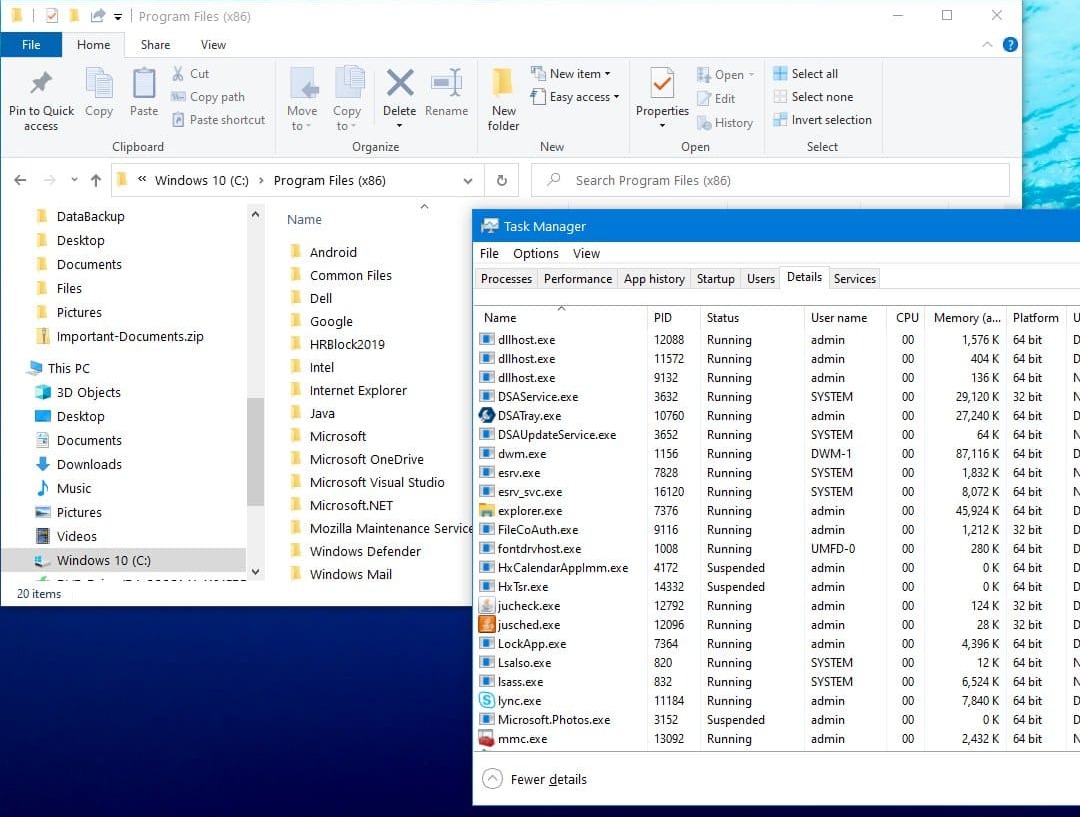
3. Có thể nâng cấp Windows 32bit lên Windows 64bit hay không?
Nếu máy tính của bạn chạy phiên bản Windows 32bit trên bộ xử lý 32bit thì không thể nâng cấp mà bạn phải cần nâng cấp CPU trước hoặc chọn mua một loại máy tính khác để có thể cài đặt bộ xử lý 64bit.
Như vậy, bạn đã biết cách làm sao để biết máy tính 32bit hay 64bit thông qua bài viết trên đây. Nếu gặp khó khăn trong việc xác định bộ xử lý của máy tính, bạn có thể tìm đến Trung tâm sửa chữa điện lạnh – điện tử Limosa qua HOTLINE 1900 2276. Chúng tôi sẽ tư vấn và hướng dẫn thêm cho các bạn.

 Thời Gian Làm Việc: Thứ 2 - Chủ nhật : 8h - 20h
Thời Gian Làm Việc: Thứ 2 - Chủ nhật : 8h - 20h Hotline: 1900 2276
Hotline: 1900 2276




